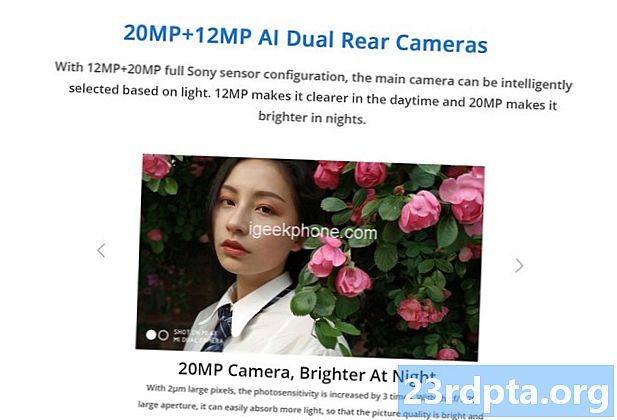Contenu
- Bloquer les sites Web via votre navigateur
- Bloquer les sites Web avec une application
- Lien de famille Google
- BlockSite
- Sécurité mobile et antivirus
- Bloquer les sites Web avec un pare-feu
- Bloquer les sites Web avec OpenDNS

Si vous donnez souvent votre smartphone ou votre tablette à vos enfants, il est impératif d’avoir un contrôle parental et de bloquer le contenu inapproprié. Vous pouvez également utiliser le blocage de sites Web pour mettre fin à vos habitudes sur les réseaux sociaux ou pour éviter de distraire le contenu lorsque vous travaillez. Quelle que soit la raison, nous sommes là pour vous aider. Voici quelques-unes des méthodes les plus efficaces pour bloquer les sites Web sur Android.
Bloquer les sites Web via votre navigateur
Bien que la plupart des navigateurs mobiles soient bien loin de leurs homologues de bureau, il existe des moyens de bloquer des sites Web via Android. Certains navigateurs vous permettent d'installer des add-ons. Dans ce cas, nous allons jeter un oeil à un add-on Firefox. Si Firefox n’est pas déjà installé, vous pouvez le télécharger ici. Une fois que cela est fait, tout ce dont vous avez besoin pour bloquer des sites Web est d’obtenir le module complémentaire BlockSite. Voici comment l'installer:
- Ouvrez Firefox et appuyez sur le menu (trois points) dans le coin supérieur droit.
- Sélectionner Add-ons puis appuyez sur Parcourir les extensions recommandées de Firefox au bas de la page.
- Rechercher BlockSite (un mot) dans la barre de recherche en haut. Tapez sur le premier résultat, puis sur Ajouter à Firefox.
- Vous verrez une fenêtre pop-up avec les autorisations requises pour le module complémentaire. Ajoutez-le et acceptez si vous vous sentez à l'aise avec ce qui est demandé.
- Une fois l'installation terminée, vous devrez appuyer sur Se mettre d'accord et accordez à BlockSite les autorisations nécessaires pour accéder aux URL visitées, etc. afin d'activer le module complémentaire.
- Vous serez ensuite redirigé vers le menu BlockSite. Appuyez simplement sur Bloquer des sites et entrez l'URL du site Web que vous souhaitez bloquer.

Si vous utilisez cet add-on principalement pour protéger votre enfant contre un contenu inapproprié, vous devrez peut-être prendre quelques mesures supplémentaires. Vous devez désinstaller ou désactiver d'autres navigateurs sur votre appareil au cas où. Vous pouvez le faire en allant à Paramètres, puis applications. La plupart des appareils auront Chrome et les navigateurs du fabricant du téléphone préinstallés. Trouvez-les via l'option de recherche et désactivez-les. Une fois cela fait, n'hésitez pas à donner votre tablette ou votre smartphone à votre enfant sans soucis.
Bloquer les sites Web avec une application
Si la solution précédente semble un peu trop compliquée, vous pouvez toujours vous fier aux applications. Toute une série d'applications vous permettra de faire le travail, mais nous nous concentrerons principalement sur celles pour lesquelles il n'est pas nécessaire de rooter votre appareil.
Lien de famille Google
Si vous souhaitez surveiller les activités en ligne de votre enfant et le protéger contre les sites Web inappropriés, l'un de vos premiers choix devrait être Google Family Link. Il vous permet non seulement de bloquer des sites Web sur Chrome, mais également de définir un accès limité à certaines applications et du contenu mature sur Google Play. Si vous voulez en savoir plus à ce sujet, vous pouvez lire notre guide détaillé sur son fonctionnement ici.

BlockSite
Si votre objectif principal est de vous empêcher de procrastiner en bloquant des sites Web, vous pouvez à nouveau vous tourner vers BlockSite - cette fois-ci sous forme d'application. L'application possède une interface simple à utiliser, qui vous guidera tout au long du processus de blocage de sites Web et d'applications. Cependant, ce qui fait la différence, c’est la possibilité de programmer le blocage, ainsi que son mode de travail qui vous aidera à rester productif.

BlockSite a une protection par mot de passe, vous pouvez donc verrouiller l'application elle-même et même synchroniser entre bureau et mobile. Il peut également être utilisé pour protéger les enfants des contenus indésirables grâce à la possibilité de bloquer tous les sites Web pour adultes en appuyant simplement sur un bouton.
Remarque: vous devrez donner des autorisations d’accessibilité à BlockSite, mais cela est nécessaire à son fonctionnement.
Sécurité mobile et antivirus
Si vous souhaitez associer la sécurité en ligne aux contrôles parentaux, vous ne pouvez pas vous tromper avec l’application Mobile Security & Antivirus de Trend Micro. C’est simple à utiliser, il bloque les sites Web dangereux et vous protège du phishing, des ransomwares, etc. Cependant, le contrôle parental est une fonctionnalité primordiale.

Vous pouvez le tester gratuitement pendant 14 jours, après quoi vous devrez payer des frais d’abonnement annuels. Néanmoins, si vous décidez d’essayer, voici comment bloquer des sites Web avec Mobile Security. Ouvrez l'application et appuyez sur Controle parental, suivi par Filtre de site Web. Activer et désactiver les autorisations d'accessibilité. Vous serez invité à vous connecter à votre compte Trend Micro ou à en créer un. Une fois cela fait, il ne vous reste plus qu'à taper sur la touche Liste bloquée et sélectionnez Ajouter.
Enfin, si vous n'êtes pas sûr que les applications ci-dessus vous conviennent, nous vous recommandons également de consulter l'application Kaspersky SafeKids.
Bloquer les sites Web avec un pare-feu
Si vous voulez aller plus loin, vous pouvez bloquer les sites Web sur Android à l'aide d'un pare-feu. La plupart nécessitent l’enracinement de votre appareil, mais il existe des options sans racine. L'un des meilleurs dit tout en son nom - NoRoot Firewall. Il a une interface propre et facile à utiliser et nécessite des autorisations minimales.
Il vous permet de créer des filtres basés sur les noms de domaine, les adresses IP et les noms d’hôtes. Vous pouvez même contrôler les connexions spécifiques des applications. Voici ce que vous devez faire pour bloquer les sites Web après avoir installé NoRoot Firewall:
- Ouvrez l'application et accédez au Filtres globaux onglet en haut à droite.
- Appuyez sur le Nouveau pré-filtre option.
- Cochez les icônes Wi-Fi et Données si vous souhaitez que le site Web soit bloqué sur les deux connexions.
- Entrez l'adresse du site Web que vous souhaitez bloquer.
- Sur le Port tab select * puis appuyez sur D'accord.
- Retourner à la Accueil onglet et appuyez sur Début.
C'est tout ce qu'on peut en dire! Petit avertissement, l'application risque de ne pas fonctionner avec les connexions LTE car elle ne prend actuellement pas en charge IPv6.
Si vous recherchez une alternative NoRoot, nous vous recommandons également l'application open source fiable NetGuard, que vous trouverez sur F-Droid ici.
Bloquer les sites Web avec OpenDNS
Si vous voulez quelque chose qui fera le gros du travail pour vous, OpenDNS est l’une de vos meilleures options. Ce service fournit un filtrage de contenu fiable et même les enfants férus de technologie auront du mal à trouver une solution de contournement. Comment ça marche? Par défaut, lorsque vous êtes connecté au Wi-Fi, vous utilisez le serveur DNS de votre fournisseur de services Internet, mais vous pouvez l’échanger contre OpenDNS. Il filtrera automatiquement tout contenu inapproprié.
Filtrer un contenu inapproprié est facile avec OpenDNS.
Sur certains appareils Android, vous pourrez utiliser sans installer d'applications supplémentaires en accédant à Paramètres> Wi-Fi> Options avancées> Modifier les paramètres DNS. Ces dispositifs sont l'exception plutôt que la règle. C'est pourquoi la première étape à suivre est de télécharger et d'installer les paramètres Wi-Fi. Une fois cela fait, il vous suffit de saisir ces valeurs dans les logements DNS1 et DNS2 et de cliquer sur Appliquer:
DNS 1: 208.67.222.123 DNS 2: 208.67.220.123Utiliser OpenDNS a cependant ses inconvénients. C’est utile lorsque vous êtes chez vous, mais pas lorsque vous êtes en déplacement, car cela ne fonctionne pas avec les données mobiles. Néanmoins, si vous donnez principalement votre tablette ou votre smartphone à votre enfant alors que vous êtes à la maison, le tour sera joué.
Voici nos conseils et astuces sur la façon de bloquer les sites Web sur votre appareil Android. Avons-nous oublié certaines méthodes simples et fiables?